この記事では、エレキベースを簡単にライン録音する方法を紹介します。
目次
用意するもの
- ベースとPCをつなぐシールド
- イヤホン
- Mac(GarageBandを使います)
- 録画もしたい人はiPhoneなど

ベースとMacをつなぐシールドは、片方がUSBになっているものを使用します。
(最近のMacBookはUSBポートないんだっけ?)
私はAmazonで1,700円くらいで購入しました。
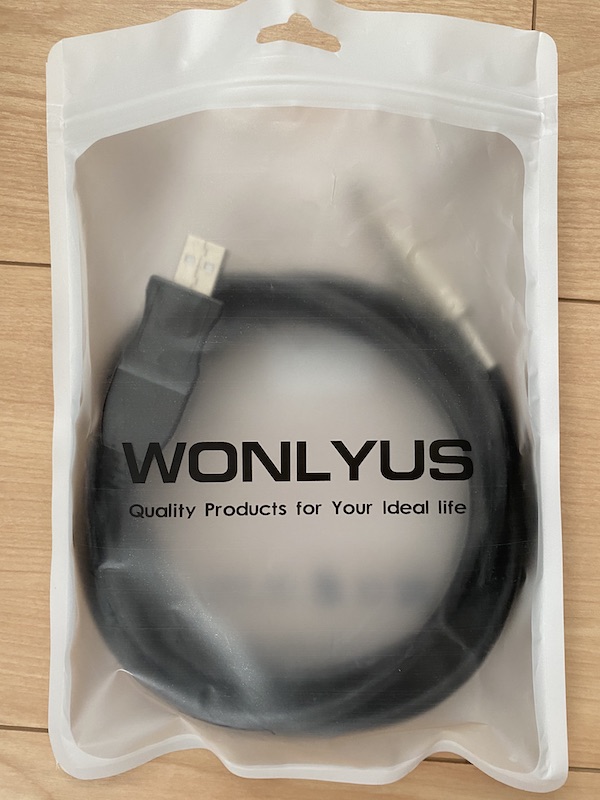
さっそく録音してみましょう!
まずは、ベースとMacを接続します。
そのあとGarageBandを起動して、空のプロジェクトを選択します。
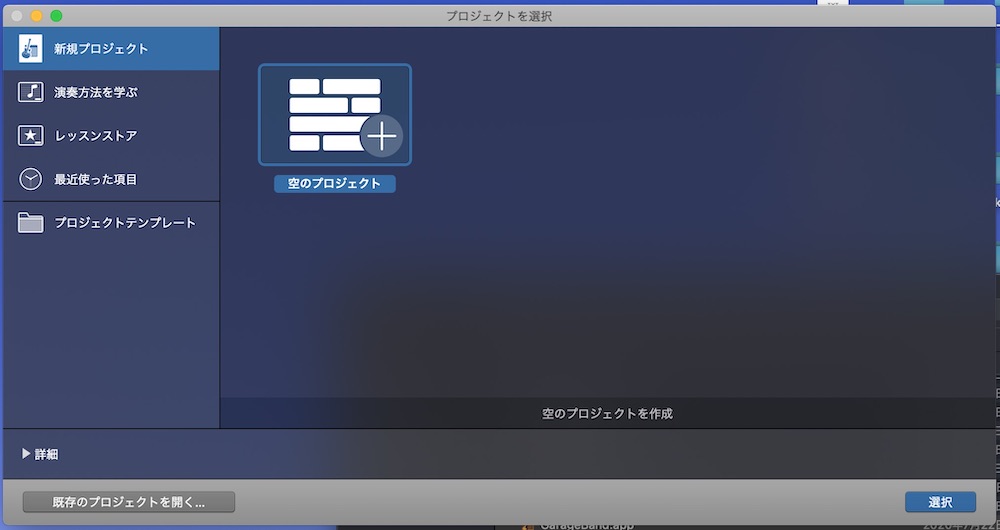
①オーディオのどちらかのタイプを選択
②「自分の音を聴く」にチェックを入れる
③音源の接続先、サウンドの出力先を確認する
④作成ボタンをクリック
(私はオーディオの左側のタイプで録音しました)
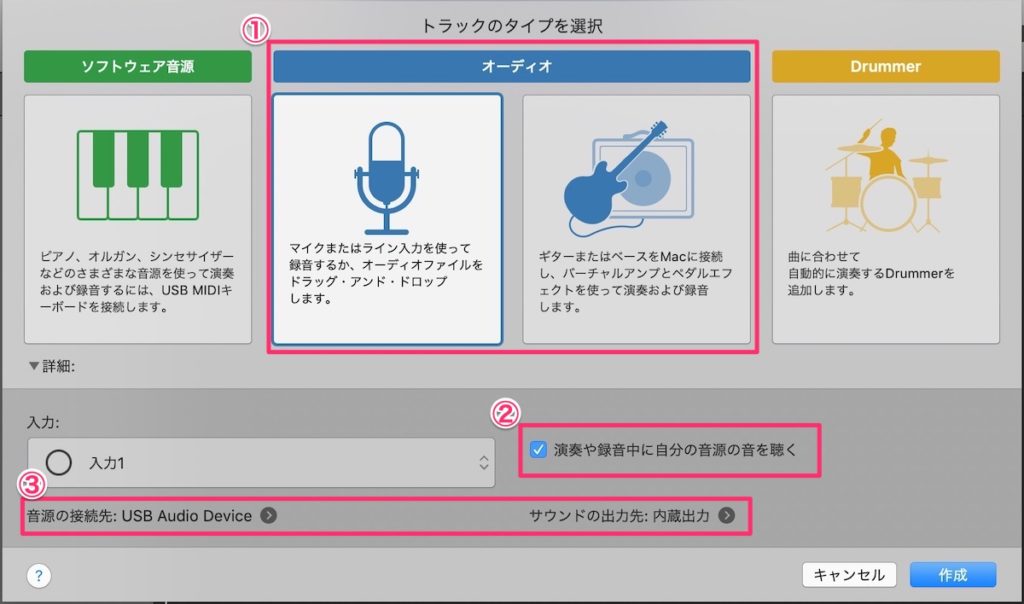
①ベースを弾いて、音の波形が表示されていればOK。イヤホンから音が聞こえますか?
②メトロノームは必要なければOFFにしましょう
③録音ボタンをクリックして演奏START
録音したものは再生ボタンで聴くことができます。
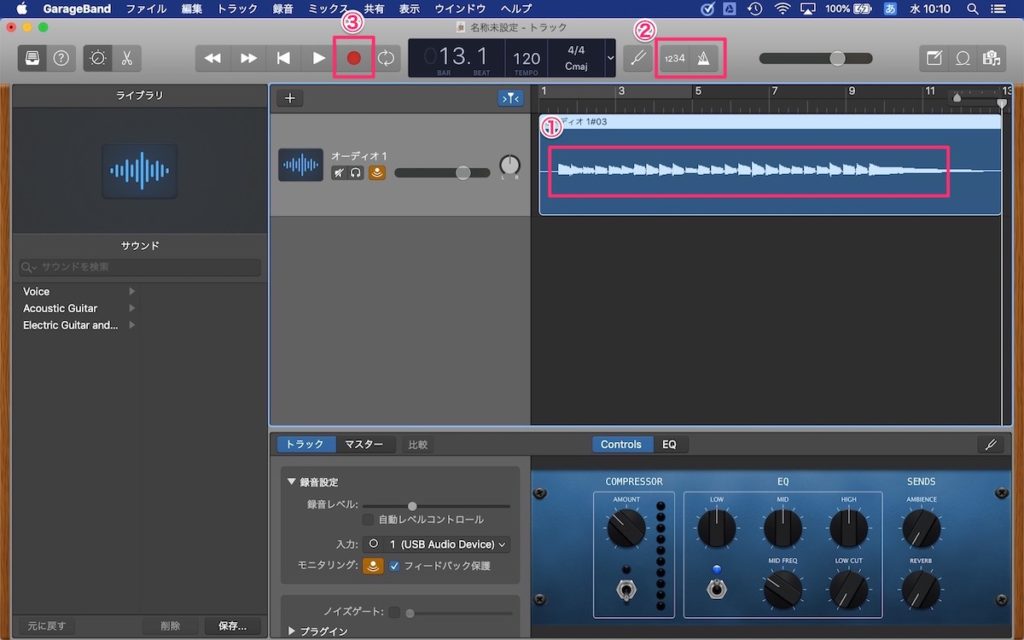
録音できたら、iTunesに書き出してみます。
その前に、余計な部分を切り落としておきましょう。
録音したものにカーソルを当てて、左右に動かすと切り落とすことができます。
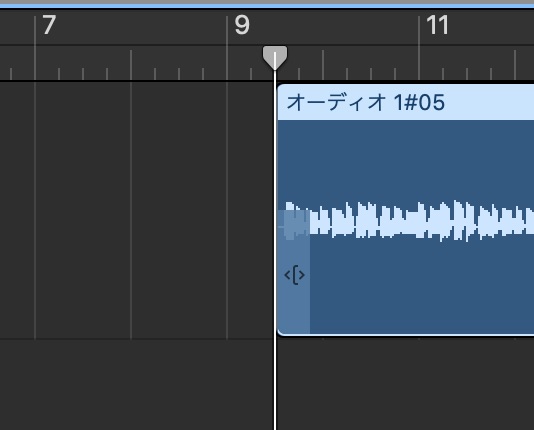
メニュー > 共有から、好きな方法で書き出してください。
とりあえずiTunesがいいと思います。
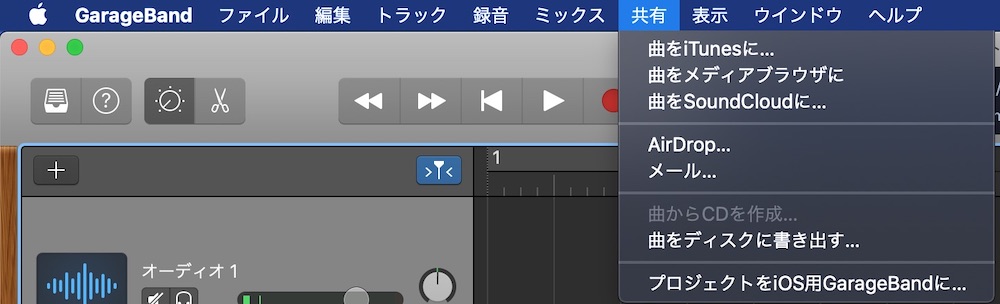
動画と録音した音源をくっつけてみよう
動画はiPhoneを使って撮影、録音はGarageBandを使って行います。
音源を聞きながら弾く場合は、iTunesも使います。
- iPhoneの録画ボタンをON
- GarageBandの録音ボタンをON
- iTunesの再生ボタンをON
- 弾きます!
私はこの流れで録画、録音をしました。
演奏が完了したら、iMovieを使って動画を編集していきます。
まずはAirDropで撮影した動画をMacに送ります。
iMovieを起動して、音源と動画をドラッグアンドドロップで追加します。
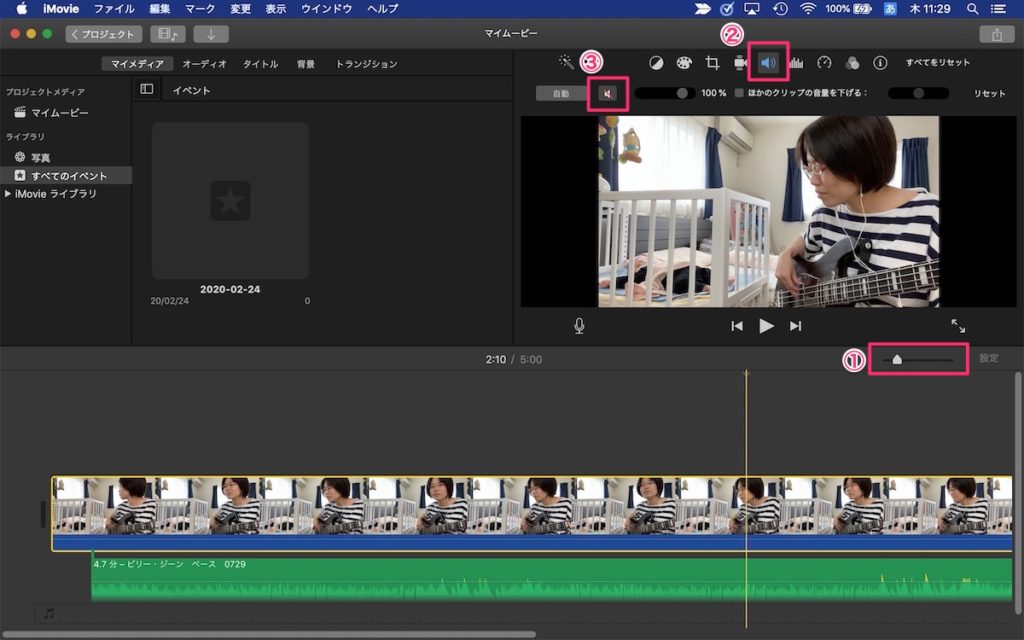
音源を左右に移動させて、音源と動画のタイミングを調整します。
①の目盛りを右にずらすと、拡大されてタイミングの微調整ができます。
動画をクリックして、②をクリック、③をミュートの状態にすると、動画の音はOFFできます。
この記事を書いたきっかけ
私は普段、アマチュアでバンド活動をしているのですが、新型コロナウイルスの影響でライブはおろかスタジオにすら入れない状態になったんですよね😥
というわけで、巷で話題のリモートセッションとやらにチャレンジしてみました!
一曲目は、フィル・コリンズの「恋は焦らず」で、こちらはアンプにベースをつないでiPhoneで録音、録画しました。
まぁ、外の車の音とか気になるけど、しょうがないかレベルでした。
二曲目は、マイケル・ジャクソンの「Billie Jean」で、同じように録音、録画しようとしたのですが…!!
なんと、指の動きが多いので、指板と弦のぶつかる音がめちゃくちゃ入る!これは使い物にならん!ということで、人生初のライン録音に挑戦することとなりました。
ググってみると、オーディオインターフェイス的なものを使って録音しようという記事が山ほど挙がってくるわけですが、値段も結構するし、高価なものをネットで買うのはちょっとなぁ…でも、直接お店に行くのもなぁ…と思っていたところ、出会ったのが片側がUSBになっているシールド!
2,000円以下だし、ダメでも諦めがつくしいいかぁと思っていましたが、案外うまくいきました!
というわけで、安くライン録音したい方におすすめです。
Mac持ってないんだけど!
ですよねー。
iPhoneがあれば、USBをライトニングに変換するのをかませれば、iPhoneのGarageBandで録音できるかも??
録画はデジカメか、余ってるスマホ使って、iMovieで編集とか?
iPhoneなくても、Audacityなどのソフトを使えば、Windowsでも録音できるんじゃないかなぁ。
動画編集も、iMovieでなくてもできますしね!
余談
ライン録音してみて気づいたのですが、家でベースアンプ使って練習すると騒音が気になるという人は、PCにつないでイヤホンで音を聴きながら練習すればいいんじゃないかなとね。
あとGarageBandは、チューナー機能もついてて簡単にチューニングできますね!
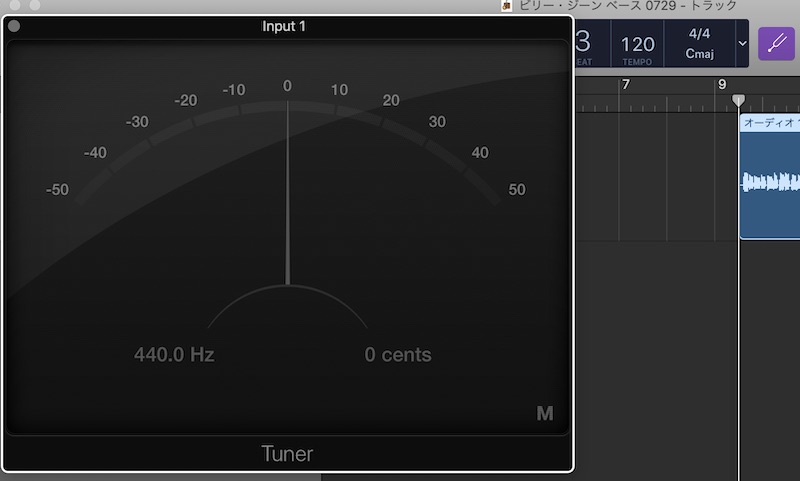
動画と音源のタイミングの調整は地味にめんどくさいです。私は性格的にあんまり向いてない😅
